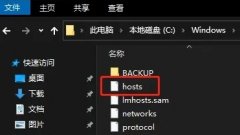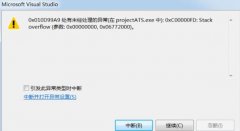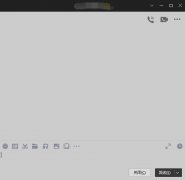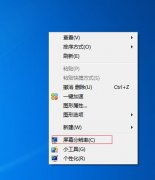显卡是现代计算机系统中的关键部件之一,承担着图形处理、游戏渲染及计算任务等重要功能。显卡驱动程序的正确安装是保障系统性能和稳定性的基础。尽管大多数用户能够简单地通过自带的功能自动更新驱动,但在某些情况下,手动安装和配置驱动程序会更为可靠,特别是在DIY组装或升级显卡时。本文将详细介绍显卡驱动的安装步骤,以及如何确保驱动正确无误地进行安装。
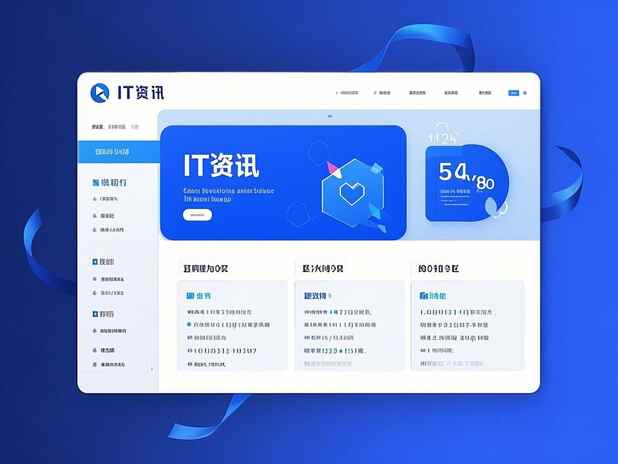
了解显卡类型和型号是第一步。可以通过打开设备管理器,找到显示适配器项,查看当前安装的显卡信息。了解你的显卡型号有助于在官网下载适合的驱动程序。接下来,访问显卡制造商的官网,如NVIDIA、AMD或Intel。在官网上,寻找支持页面,输入你的显卡型号,找到对应的驱动程序下载。确保选择与你的操作系统(如Windows 10,Linux等)匹配的版本,避免因不兼容引发的问题。
下载后,确保完全卸载之前的驱动程序,避免冲突。可以在控制面板中找到程序和功能,找到旧的显卡驱动进行卸载。为了确保彻底干净,可以使用Display Driver Uninstaller(DDU)等工具进行深度清理。这一步骤确保了新驱动的正确安装。
安装新驱动时,通常选择自定义安装选项。这可以帮助用户选择只安装必要的驱动组件,并避免安装不需要的附加软件。注意,在安装过程中可能会提示重启计算机,完成后再次确认显卡驱动的版本,确保已成功更新。
驱动安装后,进行性能优化是一项重要工作。使用工具如GPU-Z,可以监测显卡的实时状态,确保其正常运行。如需提高性能,可以考虑调整显卡驱动中的设置,例如改变图形质量、分辨率等,依据不同的应用需求进行优化。
除了常规的驱动安装,关注更新也是至关重要的。许多显卡制造商定期发布新的驱动版本,这些更新通常包含性能优化、稳定性改进以及新的功能支持。访问官网的支持页面,确保你的驱动始终保持最新状态。
对于显卡驱动的使用和安装,可能会遇到一些常见问题。以下是针对这些问题的解答,帮助用户高效解决可能遇到的困扰:
1. 如何确定我的显卡型号?
打开设备管理器,在显示适配器中可以找到显卡型号。
2. 我应该从哪里下载显卡驱动?
从显卡制造商的官方网站下载,确保选择适合的型号和操作系统版本。
3. 在安装新驱动之前,是否需要卸载旧驱动?
是的,彻底卸载旧驱动能有效避免新旧驱动间的冲突。
4. 安装驱动后如何确认驱动已成功安装?
可以通过设备管理器查看显卡状态,或使用工具如GPU-Z确认驱动版本。
5. 驱动更新后性能是否会显著提升?
驱动更新通常会改善性能和稳定性,但具体效果取决于驱动的更新内容及使用场景。
通过以上详细流程,用户能够高效且准确地安装显卡驱动,确保系统在运行各类应用时保持最佳性能。